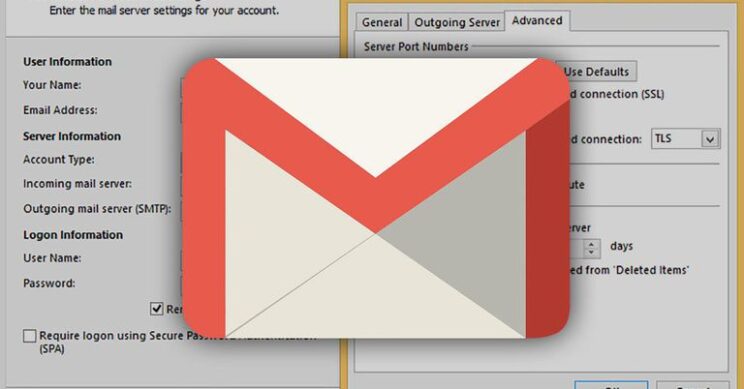En esta ocasión aprenderá como configurar un correo corporativo POP3 en una cuenta de Gmail
-Primero deberá ingresar a su correo, en la parte superior derecha encontrará la opción herramientas, allí elegirá “Configuración”:
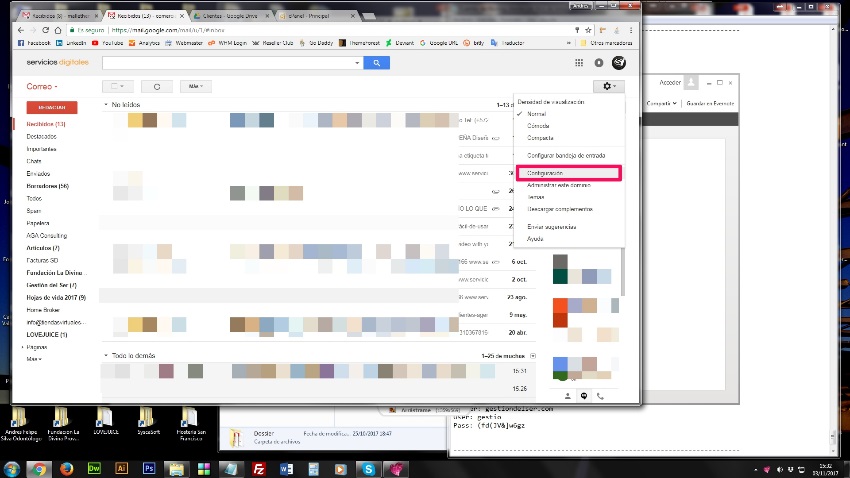
-Al ingresar elija la opción “Cuentas” y seguido a esto “Añadir una cuenta de correo”:
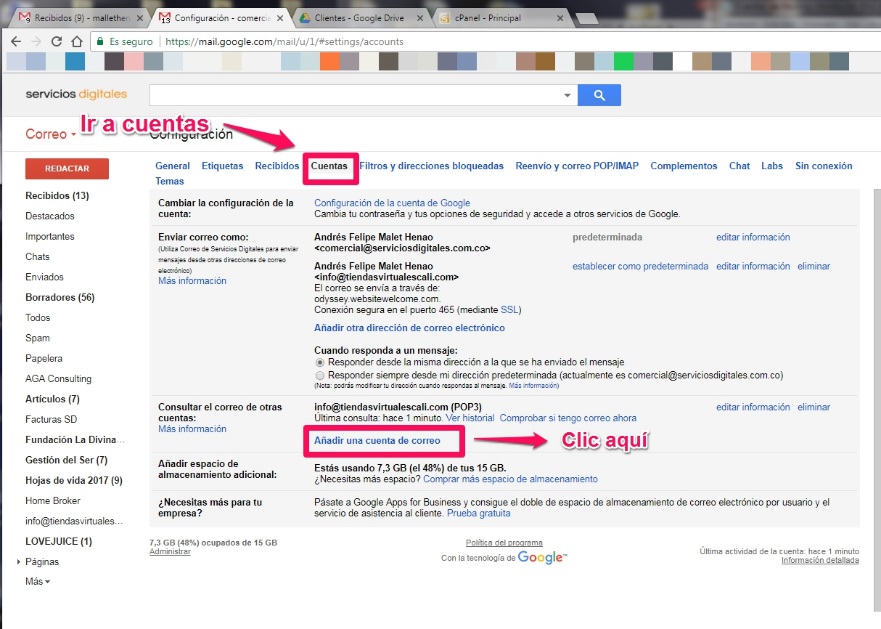
-Aquí usted deberá ingresar la dirección del correo corporativo y dar clic en “Siguiente”:
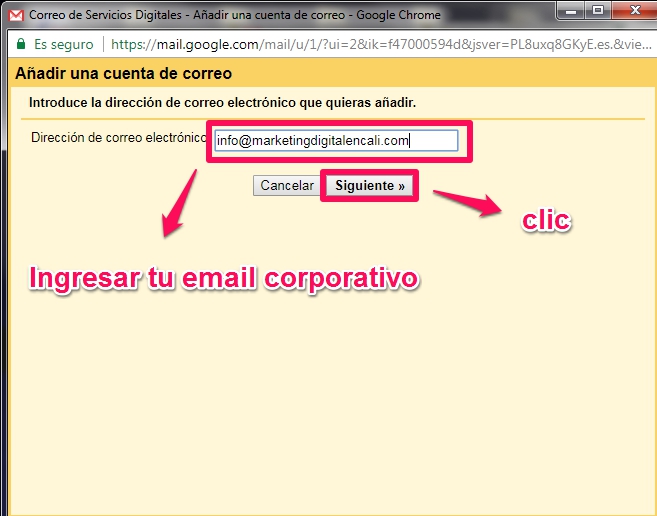
-Y deberá ingresar en “Nombre de usuario” el Email completo
-La “Contraseña”, en “Servidor POP” el servidor suministrado
-En “Puerto” elegir 995
-Seleccionar las opciones “Utilizar siempre una conexión segura (SSL) para recuperar mensajes de correo electrónico” y la opción “Etiquetar los mensajes entrantes”
-Finalmente de clic en “Añadir cuenta” para continuar:

-Al dar clic en continuar la cuenta se habrá añadido correctamente, aquí dar clic en “Sí, quiero poder enviar mensajes como”
-De clic en “Siguiente” para continuar:
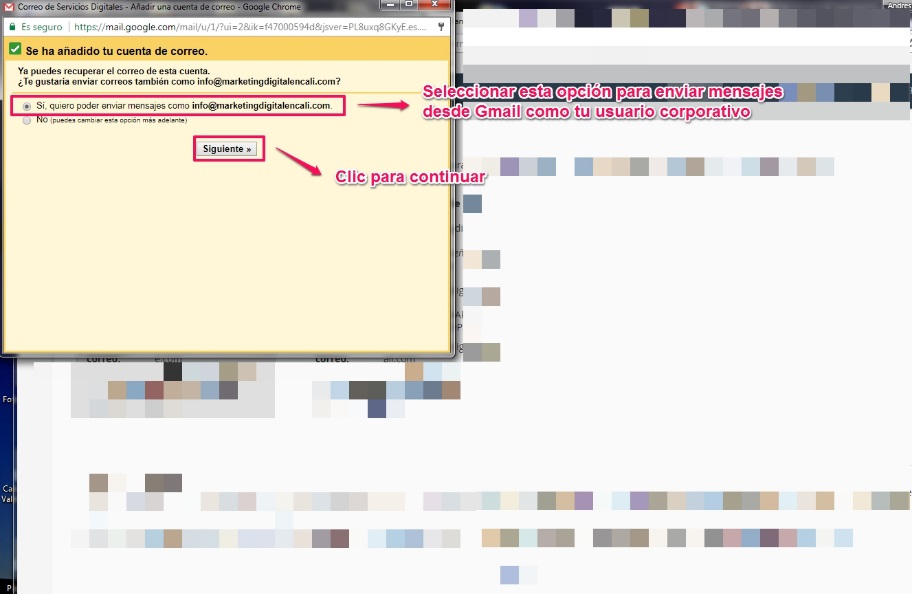
-Para configurar otra cuenta, seguimos el mismo proceso:
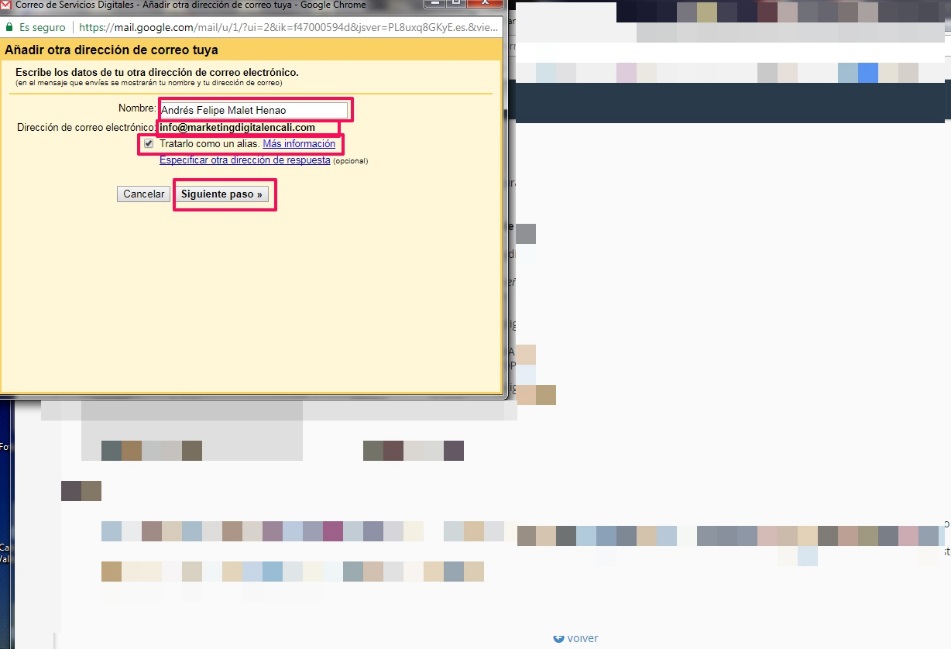
-En este caso se cambiará el tipo de “Puerto” a 465 y se activa la opción “Conexión segura mediante SSL”
-Añade la cuenta:
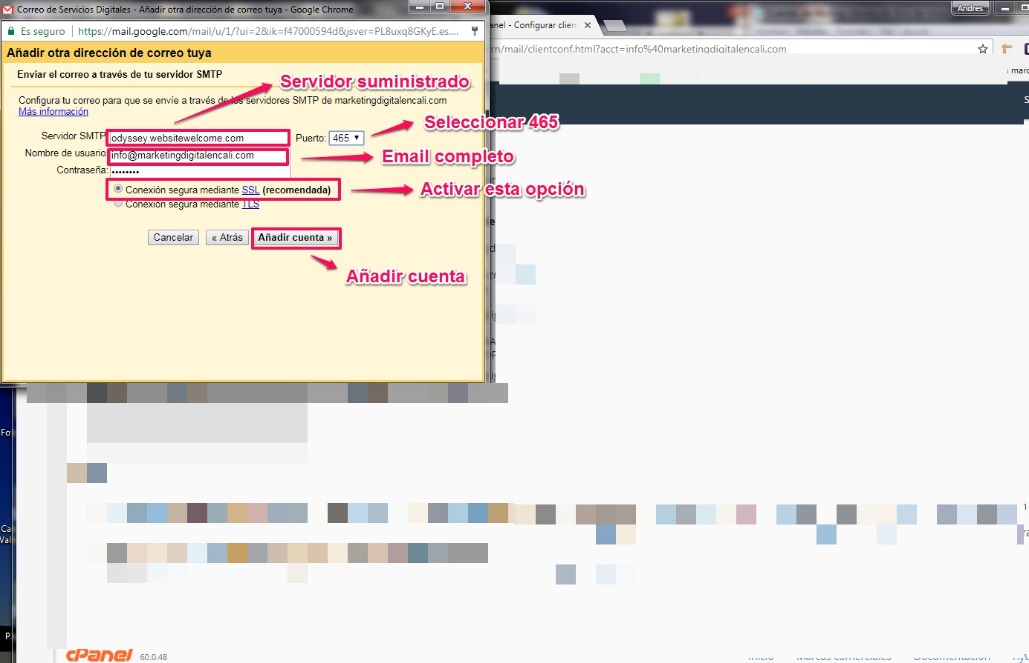
-Aquí revise su Email corporativo y confirme el enlace enviado por Gmail:

-Ingrese al dominio de su página:
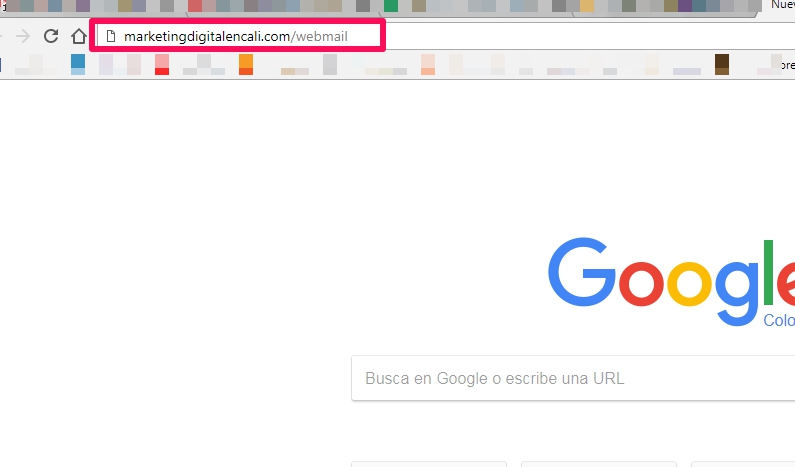
-Ingrese con su correo y contraseña:
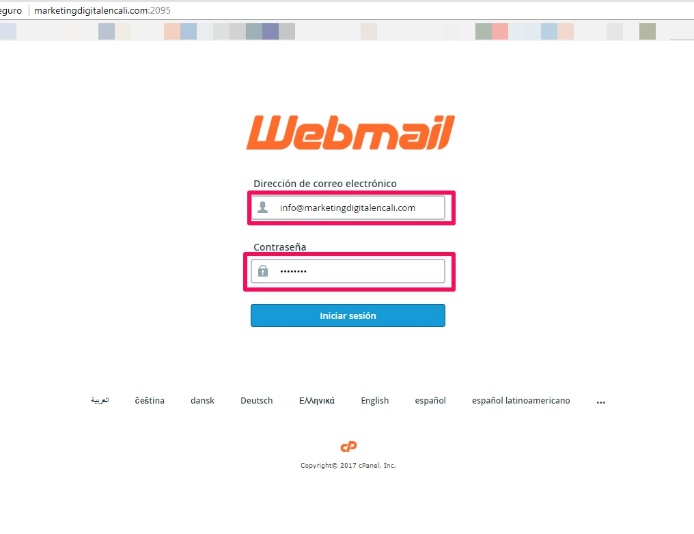
-Copia el link que fue enviado por Gmail:

-Pegue el link y se abrirá la confirmación
-De clic en “Confirmar”:
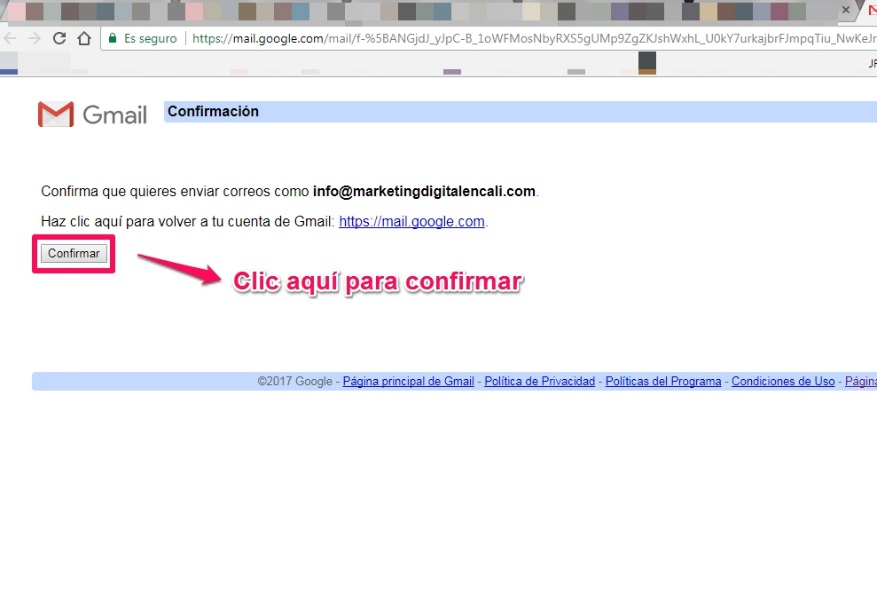
-Inmediatamente su confirmación será aceptada y podrá desde Gmail enviar correos desde su cuenta corporativa:
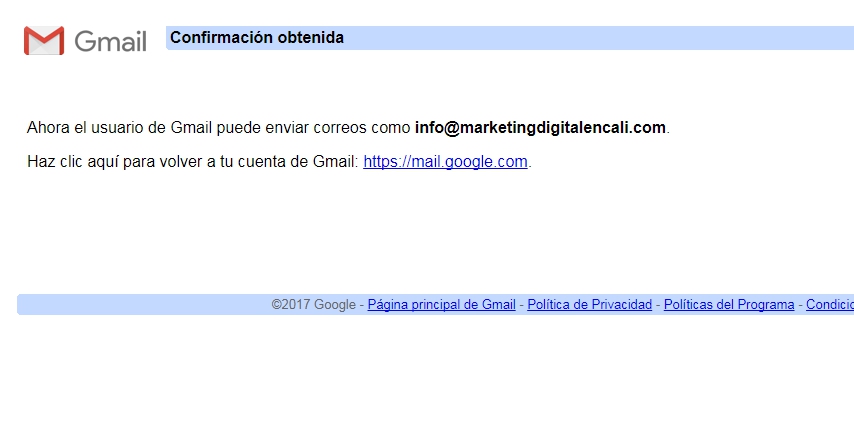
-Puede verificar en su cuenta de Gmail, en “Cuentas”
-Seleccionar la opción “Responder desde la misma dirección a la que se ha enviado el mensaje”:
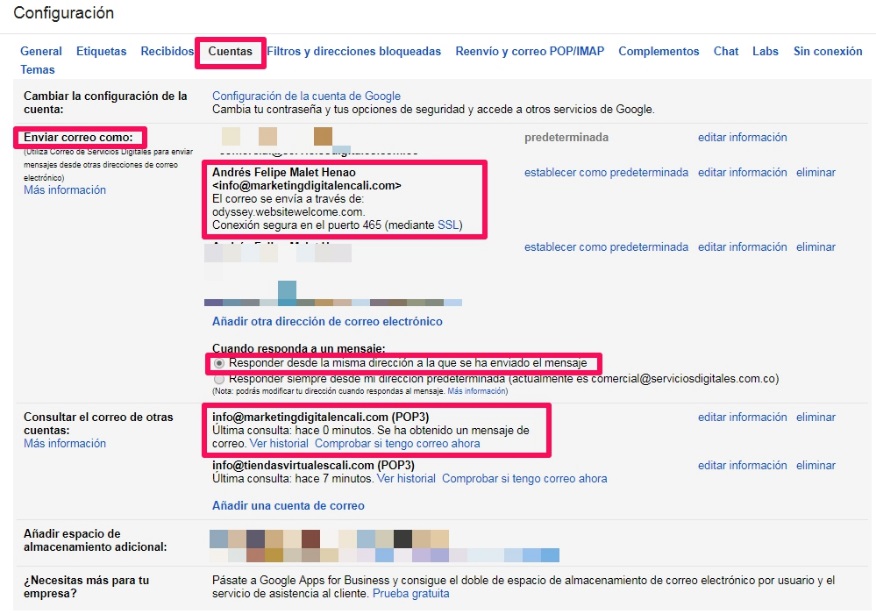
-Finalmente podrá crear una firma por cada correo que sea agregado a su cuenta de Gmail:
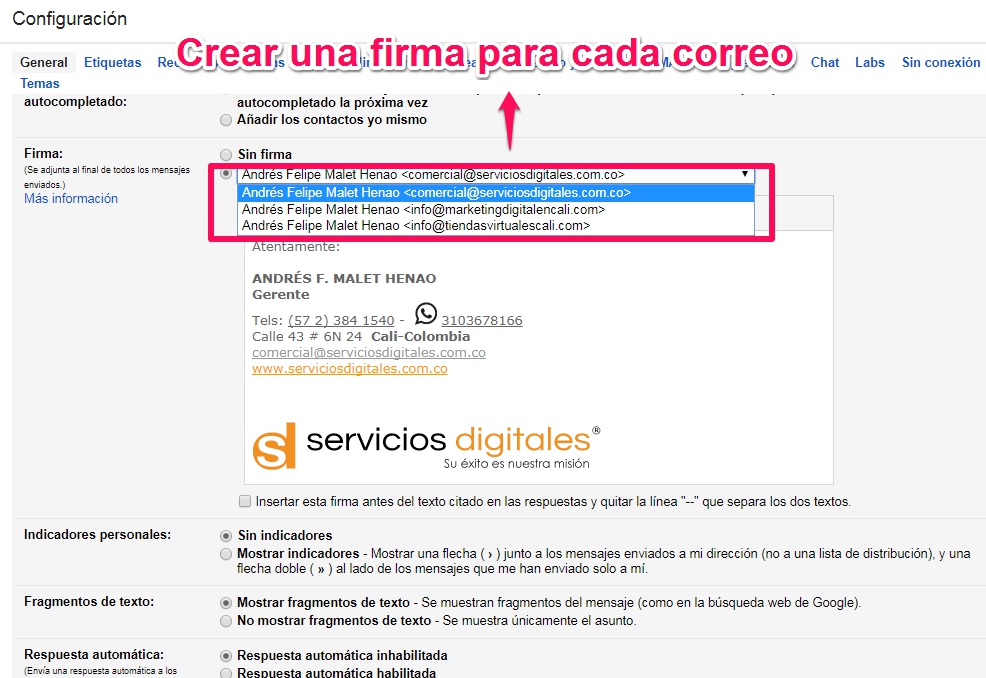
Artículos relacionados: Configurar cuentas de correo POP3 en móviles Android